
Oletko koskaan miettinyt, miksi jotkut valokuvat näyttävät oikeilta joissakin ohjelmissa, mutta näkyvät sivuttain tai ylösalaisin toisissa? Tämä johtuu siitä, että valokuvaa voidaan kääntää kahdella eri tavalla, eivätkä kaikki ohjelmat ole samalla sivulla.
Kaksi tapaa, jolla kuvaa voidaan kääntää
Perinteisesti tietokoneet ovat aina kiertäneet kuvia siirtämällä kuvan todellisia pikseleitä. Digitaalikamerat eivät häirinneet kuvien automaattista kiertämistä. Joten vaikka käyttäisit kameraa ja pitäisit sitä pystysuunnassa ottaaksesi valokuvan muotokuva-tilassa, kyseinen valokuva tallennettaisiin sivuttain vaakasuunnassa. Voit sitten käyttää kuvanmuokkausohjelmaa kiertääksesi kuvaa oikeassa pystysuunnassa. Kuvankäsittelyohjelma siirtäisi pikseleitä kiertääkseen kuvaa muokkaamalla todellista kuvadataa.
Tämä vain toimi kaikkialla. Kierretty kuva näyttäisi samalta jokaisessa ohjelmassa ... niin kauan kuin käytit aikaa kiertääksesi niitä kaikkia manuaalisesti.
Valmistajat halusivat ratkaista tämän ärsytyksen, joten he lisäsivät pyörimisantureita moderneihin digitaalikameroihin ja älypuhelimiin. Anturi havaitsee, miten pidät kameraa, pyöriäksesi valokuvia oikein. Jos otat kuvan pystytilassa, kamera tietää ja voi toimia sen mukaisesti, joten sinun ei tarvitse kiertää sitä itse.
LIITTYVÄT: Mikä on EXIF-data ja miten voin poistaa sen valokuvistani?
Valitettavasti siinä on pieni varoitus. Digitaalikameralaitteisto ei yksinkertaisesti pysty käsittelemään kuvaa suoraan käännetyssä muodossa. Joten sen sijaan, että suoritettaisiin laskennallisesti intensiivinen tehtävä kiertää koko kuvaa, kamera lisäisi tiedostoon pienen tietomäärän ja merkitsisi kuvan suunnan. Se lisää nämä tiedot Exif-tiedot että kaikilla valokuvilla on (joka sisältää kameran mallin, jolla otit sen, suunnan ja mahdollisesti jopa GPS-sijainti, jossa kuva otettiin ).
Teoriassa voit sitten avata valokuvan sovelluksella, joka tarkastelee Exif-tunnisteita ja esittää sitten kuvan oikeassa kiertokulussa. Kuvatiedot tallennetaan alkuperäisessä muodossaan, jota ei ole käännetty, mutta Exif-tagin avulla sovellukset voivat korjata ne.
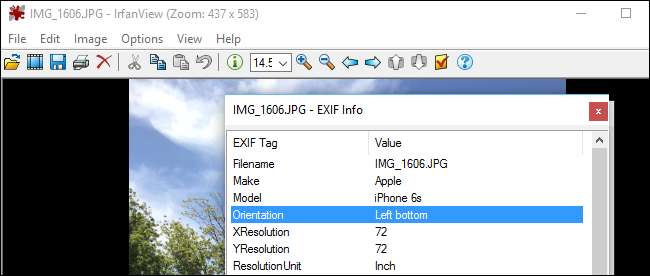
Kaikki ohjelmat eivät ole samalla sivulla
Valitettavasti kaikki ohjelmistot eivät noudata tätä Exif-tunnistetta. Jotkut ohjelmat - etenkin vanhemmat kuvaohjelmat - vain lataavat kuvan ja ohittavat Exif Orientation -tunnisteen näyttämällä kuvan alkuperäisessä, pyörimättömässä tilassa. Uudemmat Exif-tunnisteita noudattavat ohjelmat näyttävät kuvan oikealla kierroksella, joten kuvaa voi näyttää olevan eri kierros eri sovelluksissa.
Myöskään kuvan kääntäminen ei auta. Vaihda se vanhassa sovelluksessa, joka ei ymmärrä Suunta-tagia, ja sovellus siirtää todelliset pikselit ympäri kuvaa ja antaa sille uuden kierron. Se näyttää oikein vanhemmissa sovelluksissa. Avaa tämä kuva uudessa sovelluksessa, joka noudattaa Orientation-tagia, ja sovellus noudattaa Orientation-tagia ja kääntää jo käännetyn kuvan ympäri, joten se näyttää väärältä näissä uusissa sovelluksissa.
Jopa uudessa sovelluksessa, joka ymmärtää Orientation-tunnisteet, ei useinkaan ole aivan selvää, siirtääkö kuvan kääntäminen kuvan todellisia pikseleitä vai yksinkertaisesti muokkaa Exif-tunnisteita. Jotkin sovellukset tarjoavat vaihtoehdon, joka jättää huomiotta Exif Orientation -tunnisteen, jolloin voit kiertää niitä ilman, että tagit estävät sitä.
Tämä ongelma voi ilmetä käytännössä missä tahansa ohjelmistossa, tietokoneesi ohjelmasta verkkosivustoon tai mobiilisovellukseen. Valokuvat saattavat näkyä tietokoneellasi oikein, mutta ne näkyvät väärässä kierrosta, kun lataat ne verkkosivustolle. Valokuvat saattavat näkyä puhelimessa oikein, mutta väärin, kun siirrät ne tietokoneeseen.
Esimerkiksi Windows 7: ssä Windows Photo Viewer ja Windows Explorer ohittavat Exif Orientation -tunnisteen. Windows 8 lisäsi Exif Orientation -tunnisteen tuen, joka jatkui Windows 10 -käyttöjärjestelmässä. Kuvat voivat näyttää oikein Windows 10- tai 8 -tietokoneissa, mutta kiertää eri tavalla Windows 7 -tietokoneissa.
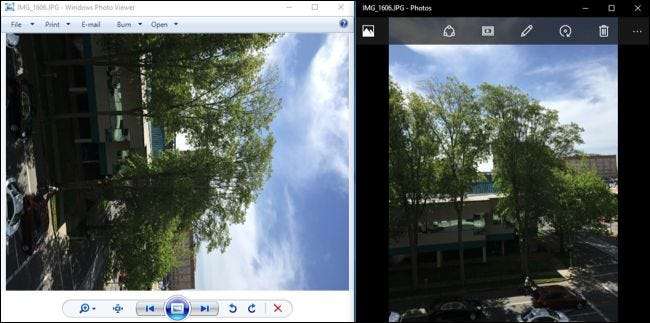
Uusi ohjelmisto noudattaa melkein aina Exif Orientation -tunnisteita
Onneksi useimmat sovellukset noudattavat nyt Exif Orientation -tunnistetta. Jos käytät Windows 10 -käyttöjärjestelmää, File Explorer ja oletuskuvanäyttö noudattavat Exif Orientation -tunnistetta oikein, joten älypuhelimesta tai digitaalikamerasta tulevat kuvat näytetään oikein. Sekä Googlen Android että Applen iOS luovat natiivisti valokuvia Exif Orientation -tagilla ja tukevat sitä.
Jos käytät Windows 7 -käyttöjärjestelmää, voit poistaa tämän ongelman päivittämällä Windows 10 -käyttöjärjestelmään. Jos haluat jatkaa Windows 7: n käyttöä, kannattaa ehkä käyttää toista kuvankatseluohjelmaa, joka noudattaa Exif-tunnisteita oletuskuvan sijasta. katsoja.
Keskimääräisen verkkosivuston tai työpöytäsovelluksen tulisi myös noudattaa Exif-suuntaa, vaikka kaikki eivät noudata sitä. Jos valokuva näkyy sivuttain ladattuna verkkosivustolle, kyseinen verkkosivusto on korjattava - mutta voit todennäköisesti kiertää kuvaa kyseisellä verkkosivustolla. Valokuvien kanssa työskentelyyn tarkoitettujen työpöytätyökalujen tulisi myös tukea Exif Orientation -tageja. Jos käyttämäsi sovellus ei ole, kannattaa ehkä etsiä nykyaikaisempi sovellus.
Kuinka korjata kuvan kierto vanhemmille ohjelmille
Jos tämä on sinulle ongelma - etenkin Windows 7: ssä -, voit myös käyttää JPEG-automaattinen kääntö , joka käyttää jhead-komento taustalla. Tämä työkalu lisää nopean hiiren kakkospainikkeella vaihtoehdon "Kiertää kaikki JPEG-tiedostot kansiossa" -vaihtoehdon Windows Exploreriin. Valitse se ja työkalu tutkii kaikki kansion valokuvat kiertämällä niitä automaattisesti Exif Orientation -tagiensa mukaan ja poistamalla sitten tagit. Käytä tätä työkalua, kun tuot kuvia, eikä Windows 7: llä ja muilla sovelluksilla ole ongelmia niiden kanssa.
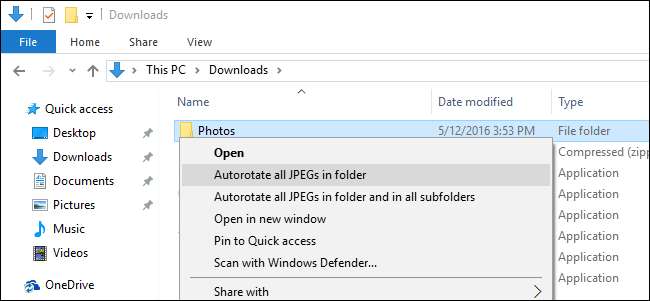
Nykyaikaisilla älypuhelimilla ja digitaalikameroilla on nopeampi laitteisto, joten niiden tulisi voida tallentaa valokuvia jo käännetyssä tilassa Exif Orientation -tunnisteen käyttämisen sijaan. Valitettavasti ala näyttää asettuneen Exif Orientation -tageihin vakioratkaisuna, vaikka ne eivät olisikaan ihanteellisia.
Kiitos Tom Moriartylle yhteydenotosta ja ideasta tähän artikkeliin.







